Microsoft ได้เปลี่ยนรูปลักษณ์ของตัวจัดการการบูตใน Windows 8 โดยแทนที่ตัวจัดการการบูตแบบเก่าด้วยตัวจัดการการบูตแบบใหม่ที่ใช้ GUI ซึ่งไม่เพียงรองรับการป้อนข้อมูลของเมาส์และสัมผัสได้ ตัวจัดการการบู๊ตตัวใหม่นั้นดูดีกว่ามากและให้คุณเข้าถึงตัวเลือกการบู๊ตที่เกี่ยวข้องและคุณสมบัติขั้นสูงเช่นรีเฟรชพีซีและรีเซ็ตพีซีได้จากเมนูบู๊ต

ไม่นานมานี้เรามีเครื่องมือชื่อ Switch Boot เพื่อเปิด / ปิดการใช้งานเมนูบู๊ต GUI ใหม่ใน Windows 8 นอกจากนี้เรายังแนะนำขั้นตอนที่คุณต้องดำเนินการเพื่อเปิดใช้งานเมนูบูตสไตล์ Windows 7 ใน Windows 8 ด้วยตนเอง โดยไม่ต้องใช้เครื่องมือของบุคคลที่สาม
เพื่อนของเราที่ WinAero เพิ่งเปิดตัวเครื่องมือฟรีชื่อ Boot UI Tuner เพื่อปรับแต่งเมนูบู๊ต GUI เริ่มต้นใน Windows 8 ด้วย Boot UI Tuner หนึ่งสามารถเปิดใช้งานตัวเลือกขั้นสูงของเมนูบู๊ตได้อย่างง่ายดายเปิดใช้งานการแก้ไขตัวเลือกการบูต โลโก้ Windows ที่ปรากฏบนหน้าจอการบูตปิดใช้งานข้อความและวงกลมการโหลดที่ปรากฏบนหน้าจอการบูตและเปิดใช้งานเมนูการบูตแบบดั้งเดิม (Windows 7 สไตล์)
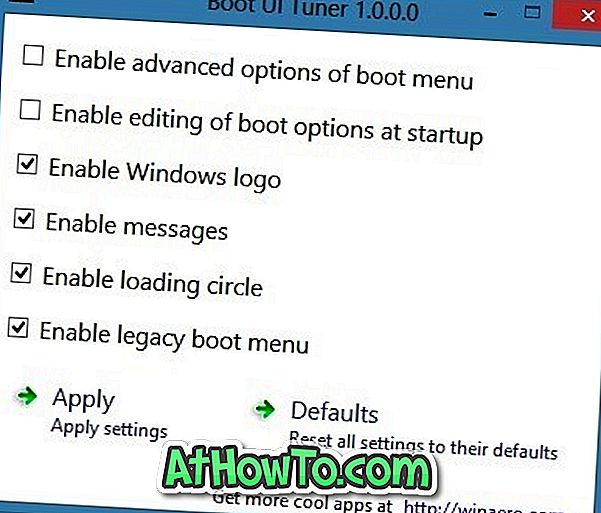
เมื่อเปิดใช้งานคุณสมบัติตัวเลือกการบูตขั้นสูงคุณจะเห็นเปิดใช้งานการดีบักเปิดใช้งานการบันทึกการบูตเปิดใช้งานวิดีโอความละเอียดต่ำเปิดใช้งานเซฟโหมดเปิดใช้งานเซฟโหมดที่มีระบบเครือข่ายเปิดใช้งานเซฟโหมดด้วยพรอมต์คำสั่ง การป้องกันมัลแวร์และปิดใช้งานการรีสตาร์ทอัตโนมัติหลังจากตัวเลือกความล้มเหลวก่อนเมนูบูต
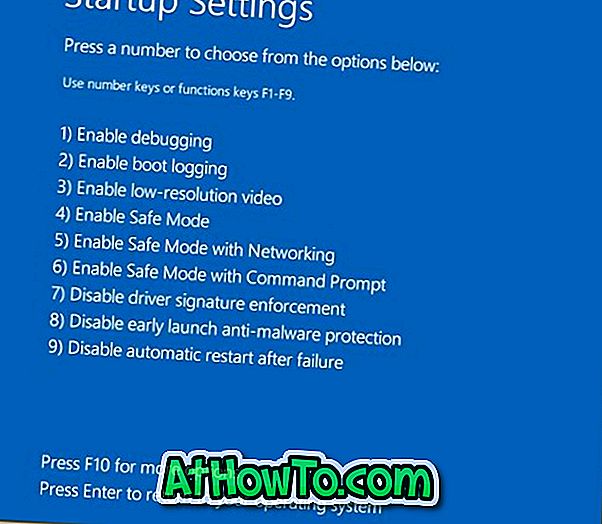
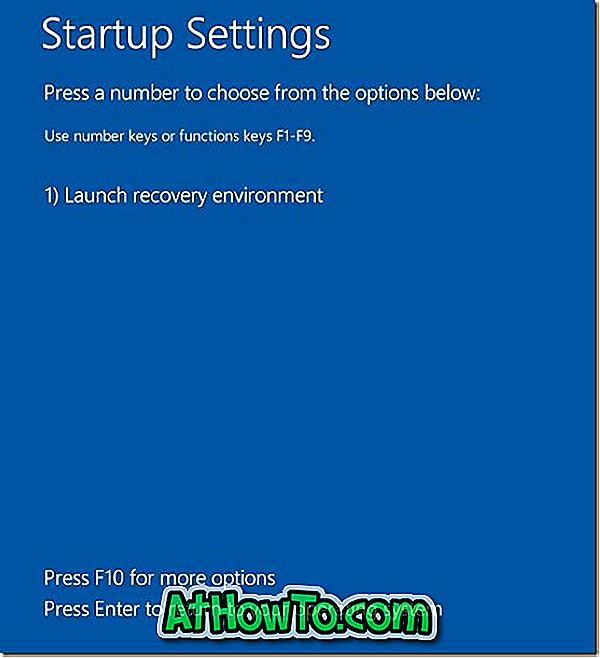
Boot UI Tuner เข้ากันได้กับระบบ Windows 8 ทั้งแบบ 32 บิตและ 64 บิต โปรดทราบว่าคุณไม่สามารถใช้เรียกใช้เครื่องมือนี้ใน Windows 7 เพื่อเปิดใช้งานตัวจัดการการบูต GUI
นอกจากนี้ยังมีตัวเลือกเพื่อรีเซ็ตการตั้งค่าทั้งหมดเป็นค่าเริ่มต้น เราแนะนำให้คุณสร้างจุดคืนค่าระบบก่อนใช้เครื่องมือขั้นสูงนี้ ไปที่หน้าดาวน์โหลดเพื่อเริ่มดาวน์โหลดสำเนา Boot UI ของคุณ วิดีโอการทำงานของ Boot UI Tuner พร้อมใช้งานในหน้าดาวน์โหลด อ่านคู่มือวิดีโอเพื่อดูว่าเครื่องมือนี้มีประสิทธิภาพและมีประโยชน์อย่างไร
วิธีกำหนดล็อคหน้าจอให้เปิดใช้งาน Safe Mode ใน Windows 8 และปรับแต่งหน้าจอเริ่มต้นในบทความ Windows 8 อาจสนใจคุณเช่นกัน
ดาวน์โหลด Boot UI Tuner













